Kindle for PC/Macを旧ヴァージョンにダウングレードする方法

Kindle for PC/Macを旧ヴァージョンにダウングレードする理由は何ですか?
Amazonが新しいKindle for PC / MAC(バージョン2.x)をリリースしたため、そのDRM保護技術はこれまでになく厳しいものになりました。 Kindle for PC / MAC 2.x(以降)でダウンロードしたKindle本は、新しいkindle kfx DRM、すなわちKindle KFX 3で暗号化されます。現在、Kindleアプリと端末にてダウンロードしたKindle本からDRMを解除できるソフトウェアは世界中にありません。 すべてのソフトウェアが完璧ではないため、新しいkfx DRMを遅かれ早かれクラックする直接的な方法を見つけることができると信じています。 この記事を読んでいる読者向けに、Kindle for PC/Macを旧バージョンにダウングレードするというkindle kfx 3をバイパスする一時的な対応策を紹介します。 このようにして、旧バージョンのkindleデスクトップアプリを利用してダウンロードしたKindleが他の形式への変換も多様な端末上での閲覧も可能になります。
方法1. Kindle for PC / MACを手動でダウングレードする
バージョン2.x(および以上)のKindleアプリを利用してダウンロードしたKindle本がKindleの新しいDRM技術を採用されているため、Kindle for PC / MACを2.xより旧バージョンに利用すればする解決です。この部分では、Kindle for PC / Macを手動で旧バージョンにダウングレードする方法を説明します。
① ご利用している新バージョンのKindleデスクトップアプリを登録解除。
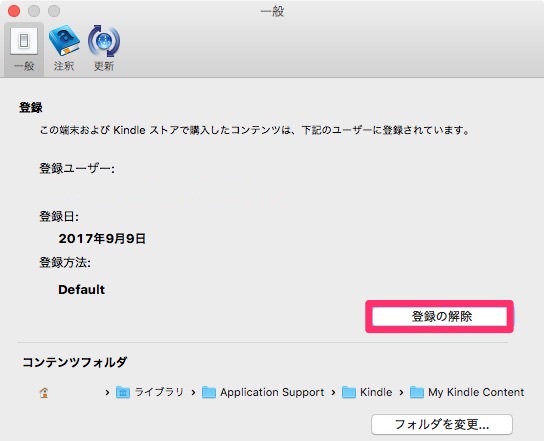
(Kindle for PC)Kindle -> ツール -> オプション -> 登録 -> 登録の解除
(Kindle for Mac)Kindle -> 設定 -> 一般 -> 登録の解除
「登録解除により〜」の左横に✓(チェック)を入れ、「登録の解除」をクリックします。
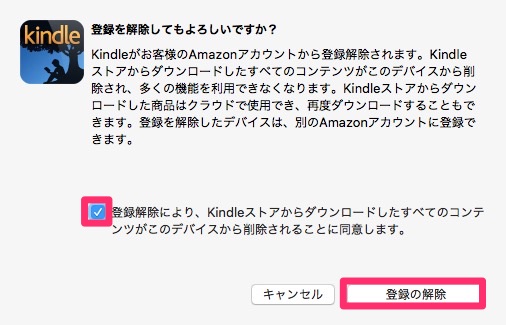
② Kindleアプリのアンインストール。
③ 旧バージョンのKindleアプリをダウンロード。
Kindle for PCバージョン2.4.0 Kindle for Macバージョン1.40
④ 旧バージョンのKindleアプリをサインインしてkindle書籍の再度のダウンロード。
⑤ 自動更新をアンチェック。
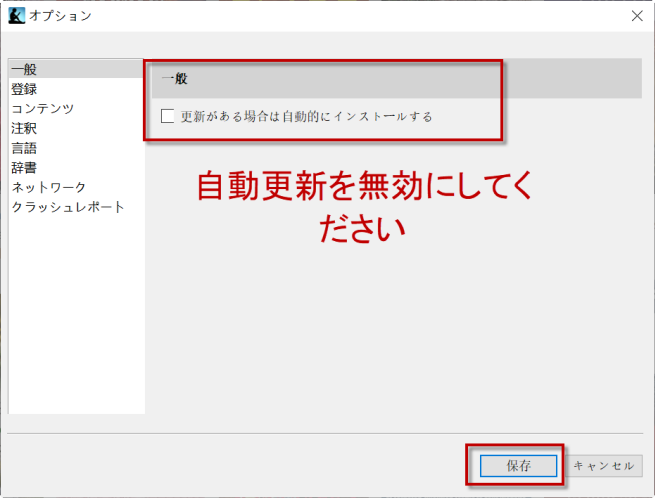
方法2. PC / Mac用Kindleを自動的にダウングレードする
(2024年8月の更新:Epubor Ultimateは現在、組み込みのKindle 自動ダウングレードをサポートしていません。)
以上の方法がすこしわかりにくいと思う方、この方法2をご参考してください。
① 「Epubor Ultimate」を無料ダウンロードとインストール。
② Epubor Ultimateを起動します。このツールがKindleアプリを自動的にダウングレードして、旧バージョンのkindleアプリにてダウンロードした本からDRMを解除して形式を変換することができます。
側のメニューアイコンをクリックします。
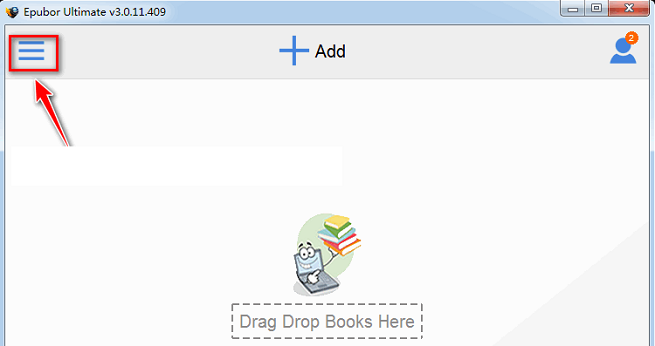
③ Kindleアイコンをクリックすると、ご利用しているKindleアプリのバージョンが表示されます。
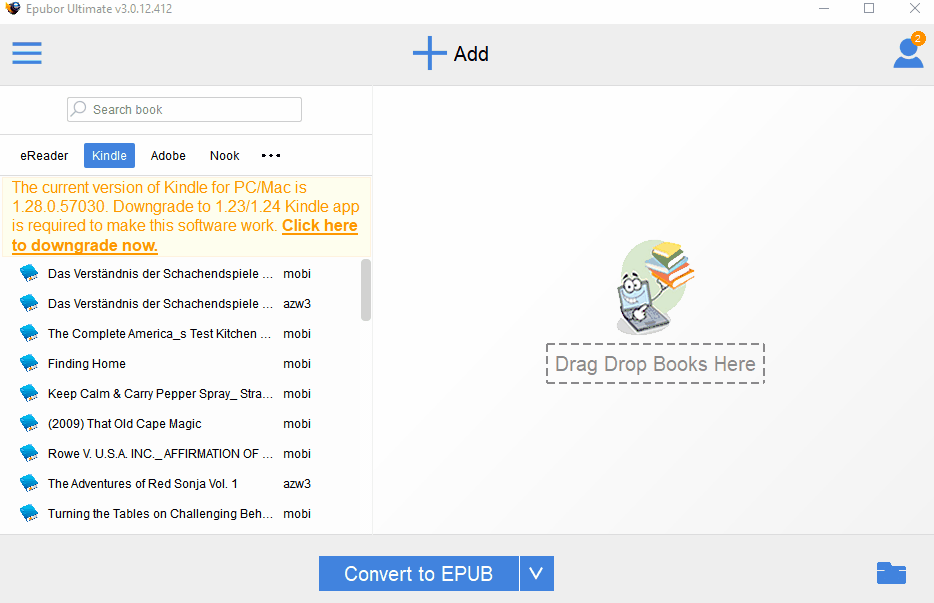
これらの文字をクリックして、自動ダウングレードが開始。
終了すると、kindleの旧バージョンのアプリが正常にインストールされ、コンピューターで自動的に再起動されます。
④ ポップアップウィンドウでKindle利用規約に同意するには、[はい]をクリックします。 Kindle for PCバージョン2.40/Kindle for Macバージョン1.40が正常にインストールされました。
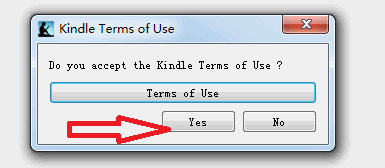
旧バージョンのKindleアプリが成功にインストールされたら、Kindleアプリを起動してアカウントの登録とキンドル本の再ダウンロード。
Epubor UltimateはKindleアプリ経由でダウンロードされた本を同期してインポートするすることができます。これらの書籍を右側へ追加すると、DRMの制限がすぐ解除されます。
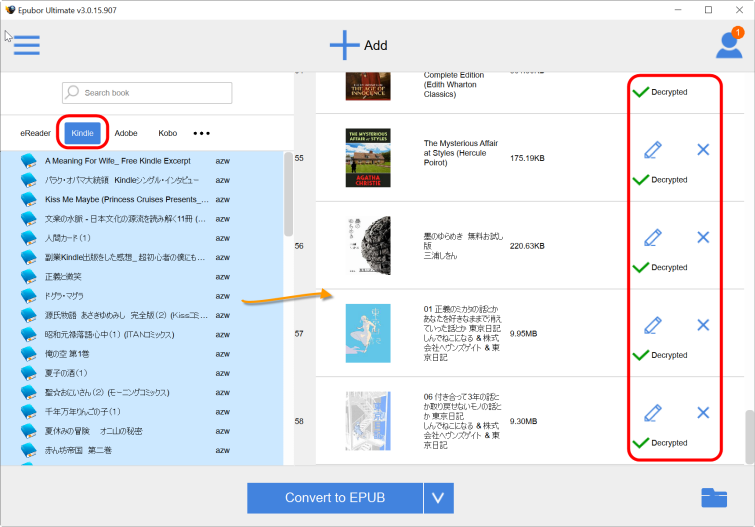
もちろん、kindle本の形式変換にも対応。
ここまで完了。パソコン初心者ならぜひ方法2をご利用してみましょう。




